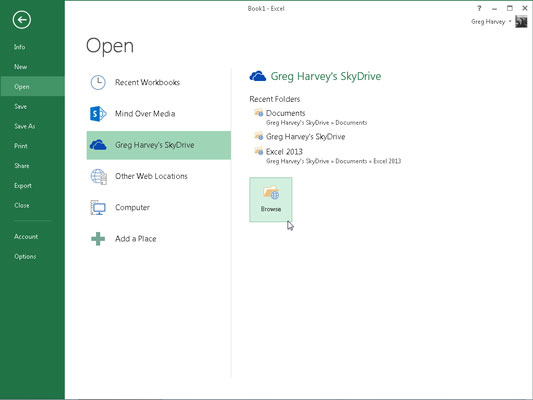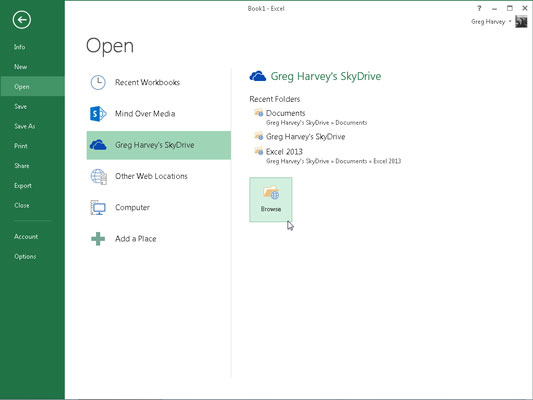Amikor a Megnyitás képernyő először jelenik meg az Excel 2013 Backstage programban, a bal oldali Helyek panelen a Legutóbbi munkafüzetek lehetőség van kiválasztva. Ha a megnyitni kívánt fájl nem jelenik meg ebben a listában a jobb oldali ablaktáblában, akkor ki kell választania a többi Helyi beállítás egyikét:
-
A Windows Live SkyDrive a felhőbe mentett munkafüzetfájl megnyitásához a Windows Live SkyDrive egyik mappájában. Ha ezt a lehetőséget választja, a jobb oldali panel felsorolja a SkyDrive azon mappáit, amelyekhez nemrégiben hozzáfért, valamint a Tallózás gombot, amely lehetővé teszi más mappák megkeresését a Megnyitás párbeszédpanelen.
-
Számítógépet a számítógép merevlemezére vagy egy olyan hálózati meghajtóra mentett munkafüzetfájlba, amelyhez hozzáféréssel rendelkezik. Ha ezt a lehetőséget választja, a jobb oldali panel felsorolja a helyi és hálózati meghajtókon található mappákat, amelyeket nemrég használt, valamint egy Dokumentumok, Asztal és Tallózás gombot, amely lehetővé teszi a munkafüzet-fájlok megkeresését a megfelelő mappákban a Megnyitás párbeszédpanelen. .
-
Adjon hozzá egy helyet a kijelöléshez, adjon hozzá hozzáférést egy SharePoint-webhelyhez vagy SkyDrive-fiókjához. Ha ezt a lehetőséget választja, a jobb oldali ablaktábla egy Office365 SharePoint és SkyDrive gombot tartalmaz.
Kattintson az Office365 SharePoint gombra, hogy bejelentkezzen egy olyan SharePoint-webhelyre, amelyhez felhasználói azonosítóval és jelszóval rendelkezik, és hozzáadhatja a mappáit a Számítógép lehetőség Megnyitás képernyőjéhez. Válassza a SkyDrive lehetőséget, hogy bejelentkezzen a Windows Live-fiókjába (amelyhez felhasználói azonosítója és jelszava is van), hogy hozzáadja a felhőben lévő területét a Windows Live SkyDrive opciója alatti Megnyitás képernyőhöz.